Cara Upload Foto di Instagram di PC/Komputer/Laptop dengan Mudah
Kali ini, saya mau share trik "Cara Upload Foto Instagram di browser PC/Laptop/Komputer".
Caranya sih simple, yang terpenting kalian mengikuti langkah-langkahnya dengan tepat.
Langkah-langkah :
1. Pertama,buka akun Instagram kamu di browser kesayangan kamu. Saya sarankan kalian menggunakan browser Google Chrome. Pastikan pula, upgrade versi Google Chrome kamu ke versi terbaru.
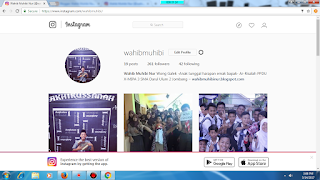 |
| Menggunakan Google Chrome |
2. Kedua, buka profile anda seperti gambar di atas.
3. Ketiga, lihat keyboard anda. Pencet tombol secara bersamaan Ctrl + Shift + C . Sehingga akan muncul Inspect Element seperti gambar diatas.
4. Keempat, perhatikan tombol mirip gambar dua ponsel yang bernama "Toogle Device Toolbar" di sebelah kiri "Elements". Klik tombol tersebut atau pencet tombol secara bersamaan Ctrl + Shift + M. Setelah itu akan muncul tampilan seperti Instagram di HP.
5. Kelima, klik tombol kamera pada Instagram.
6. Pilih file yang hendak kamu upload.
7. Klik open dan tunggu proses upload.
8. Foto terupload.
Dengan fitur ini pula, kalian bisa menghapus foto Instagram yang mana fitur tersebut tidak ada di Instagram versi PC.
Demikian dan terima kasih telah berkunjung :)
Video Tutorial : https://youtu.be/0j_oz8-iWD0





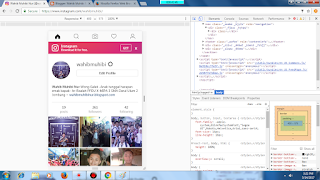

Post a Comment: